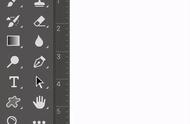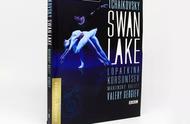苹果手机如何将照片导入电脑 (How to Import Photos from iPhone to Computer)
在现代社会,手机已经成为我们生活中不可或缺的一部分,尤其是苹果手机。它不仅仅是一个通讯工具,更是一个强大的摄影设备。随着我们在手机上拍摄的照片越来越多,如何将这些珍贵的回忆导入电脑,成为了许多用户关心的问题。本文将详细介绍几种将苹果手机照片导入电脑的方法,包括使用iTunes、照片应用程序和第三方软件等。
方法一:使用iTunes导入照片 (Method 1: Import Photos Using iTunes)
iTunes是苹果公司开发的一款多媒体管理软件,除了可以管理音乐和视频外,它也可以帮助用户将照片从iPhone导入到电脑。以下是具体步骤:
步骤1:下载并安装iTunes (Step 1: Download and Install iTunes)
首先,确保你的电脑上安装了最新版本的iTunes。如果没有,可以前往苹果官方网站下载并安装。
步骤2:连接iPhone与电脑 (Step 2: Connect iPhone to Computer)
使用USB数据线将你的iPhone连接到电脑。连接后,iTunes会自动启动。
步骤3:授权设备 (Step 3: Authorize Device)
如果这是你第一次将iPhone连接到这台电脑,系统会提示你在手机上授权。请在iPhone上点击“信任此电脑”,然后输入你的设备密码。
步骤4:选择照片 (Step 4: Select Photos)
在iTunes界面中,点击左上角的设备图标,然后选择“照片”选项。在这里,你可以选择要导入的照片。
步骤5:导入照片 (Step 5: Import Photos)
选择完照片后,点击“导入”按钮,iTunes将会开始将选中的照片导入到电脑中。导入完成后,你可以在电脑的指定文件夹中找到这些照片。
方法二:使用照片应用程序导入照片 (Method 2: Import Photos Using Photos App)
如果你使用的是Mac电脑,可以直接使用内置的照片应用程序来导入照片。以下是具体步骤:
步骤1:连接iPhone (Step 1: Connect iPhone)
同样地,使用USB数据线将你的iPhone连接到Mac电脑。
步骤2:打开照片应用程序 (Step 2: Open Photos App)
连接后,照片应用程序会自动启动。如果没有自动打开,可以手动找到并打开它。
步骤3:选择导入选项 (Step 3: Select Import Option)
在照片应用程序中,左侧会显示你的设备,点击你的iPhone。在右侧,你将看到所有可导入的照片。
步骤4:选择照片并导入 (Step 4: Select Photos and Import)
选择你想要导入的照片,然后点击右上角的“导入所选”按钮。你也可以选择“导入所有新照片”来一次性导入所有新照片。
步骤5:查看导入的照片 (Step 5: View Imported Photos)
导入完成后,你可以在照片应用程序中查看这些照片,或者在Finder中找到它们。
方法三:使用Windows电脑导入照片 (Method 3: Import Photos Using Windows Computer)
对于Windows用户,导入照片的方法稍有不同。下面是具体步骤:
步骤1:连接iPhone (Step 1: Connect iPhone)
使用USB数据线将iPhone连接到Windows电脑。
步骤2:解锁iPhone并授权 (Step 2: Unlock iPhone and Authorize)
确保你的iPhone已解锁,并在屏幕上选择“信任此电脑”。
步骤3:打开“照片”应用 (Step 3: Open Photos App)
在Windows电脑上,点击“开始”菜单,找到并打开“照片”应用。
步骤4:选择导入 (Step 4: Select Import)
在照片应用中,点击右上角的“导入”按钮,然后选择“从USB设备”选项。
步骤5:选择照片 (Step 5: Select Photos)
系统会自动检测到连接的iPhone,选择你想要导入的照片,然后点击“导入”按钮。
步骤6:查看导入的照片 (Step 6: View Imported Photos)
导入完成后,你可以在照片应用中查看这些照片,或者在文件资源管理器中找到它们。
方法四:使用iCloud导入照片 (Method 4: Import Photos Using iCloud)
如果你使用iCloud备份照片,导入过程会更加简单。以下是具体步骤:
步骤1:确保iCloud照片已开启 (Step 1: Ensure iCloud Photos is Enabled)
在iPhone上,进入“设置” > “[你的名字]” > “iCloud” > “照片”,确保“iCloud照片”选项已开启。
步骤2:在电脑上登录iCloud (Step 2: Log in to iCloud on Computer)
在你的电脑上打开浏览器,访问iCloud.com并使用你的Apple ID登录。
步骤3:访问“照片” (Step 3: Access Photos)
登录后,点击“照片”图标,你将看到所有已上传到iCloud的照片。
步骤4:下载照片 (Step 4: Download Photos)
选择你想要下载的照片,然后点击右上角的下载按钮。照片将会被下载到你的电脑中。
方法五:使用第三方软件导入照片 (Method 5: Import Photos Using Third-Party Software)
除了上述方法,还有许多第三方软件可以帮助你将照片从iPhone导入到电脑。以下是一些常用的软件:
1. AnyTrans
AnyTrans是一款功能强大的文件管理软件,可以轻松地将照片从iPhone导入到电脑。它支持多种文件格式,并且操作简单。
2. Dr.Fone
Dr.Fone是一款数据恢复和管理工具,除了可以导入照片外,还可以帮助用户恢复误删除的照片。
3. iMazing
iMazing是一款专业的iOS设备管理软件,用户可以通过它轻松导入和导出照片、音乐、联系人等数据。
总结 (Conclusion)
将苹果手机上的照片导入电脑的方法有很多,无论是使用iTunes、照片应用程序、Windows照片应用、iCloud还是第三方软件,用户都可以根据自己的需求选择最合适的方法。通过这些方法,你可以轻松地将珍贵的回忆保存在电脑中,方便随时查看和分享。希望本文能够帮助到你,让你顺利导入照片。
内容摘自:https://www.wkzy.net/cyzx/2279.html
,